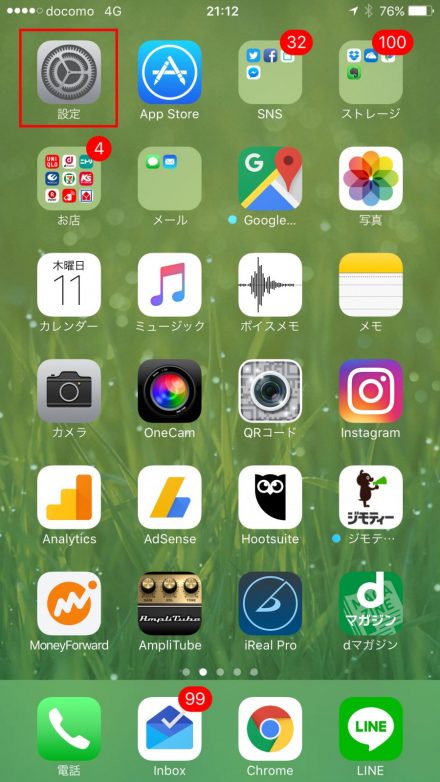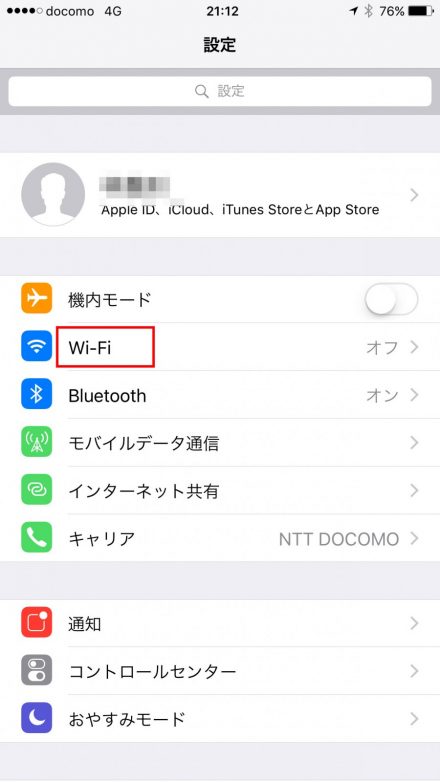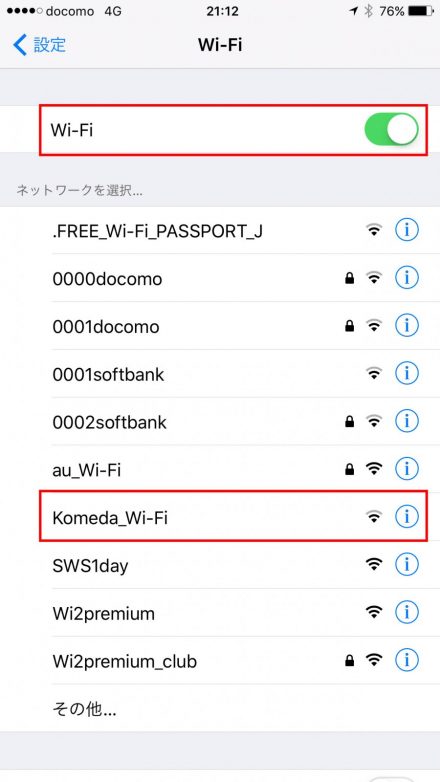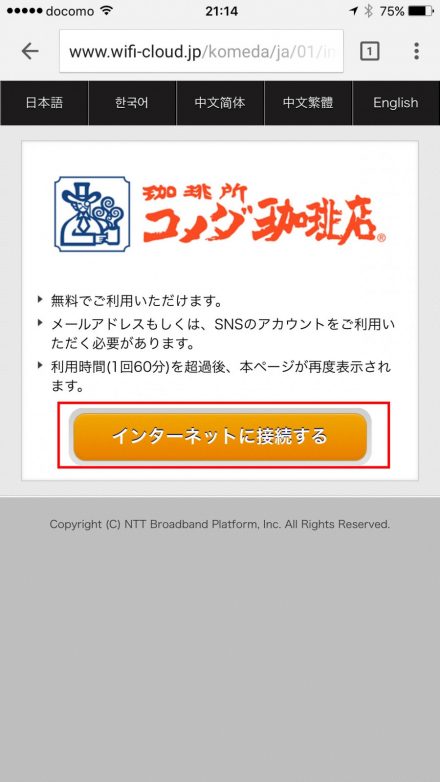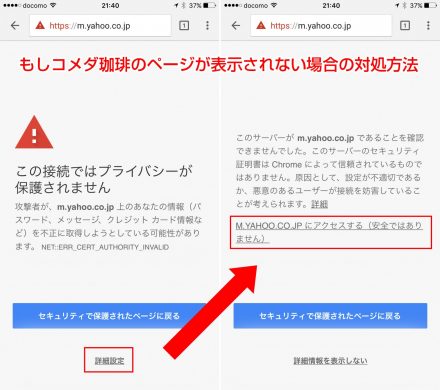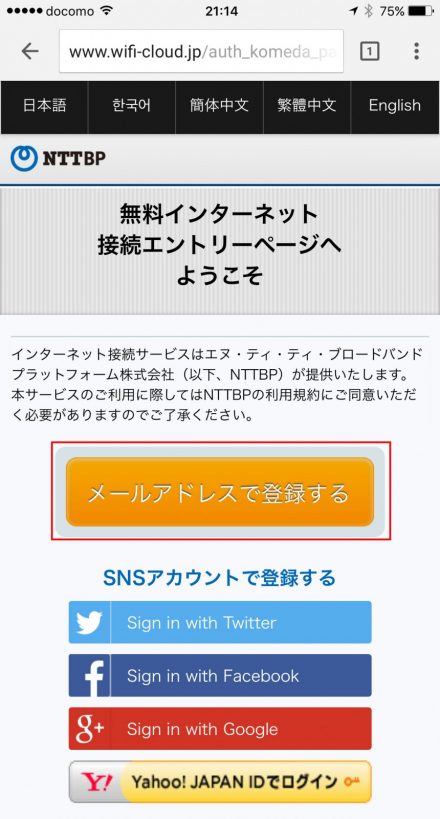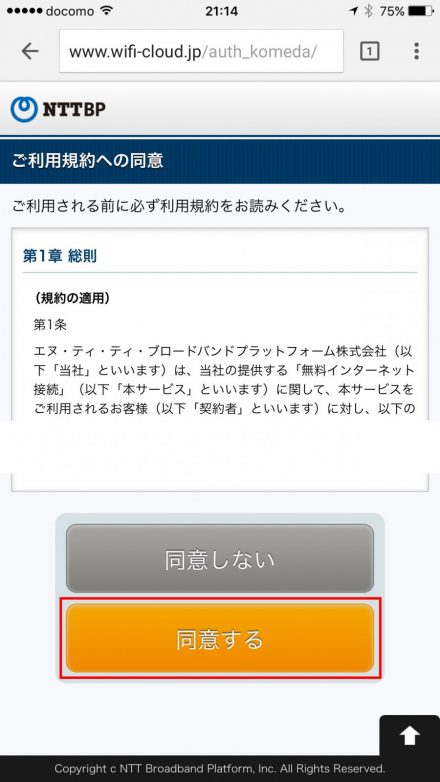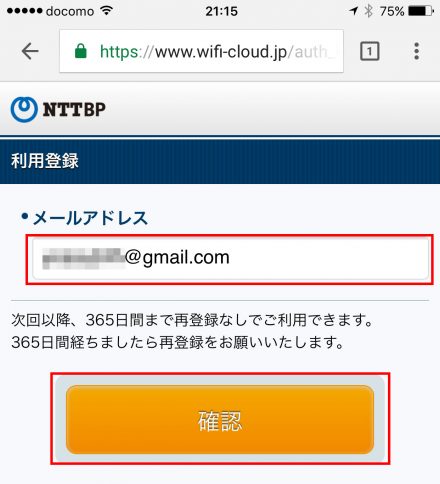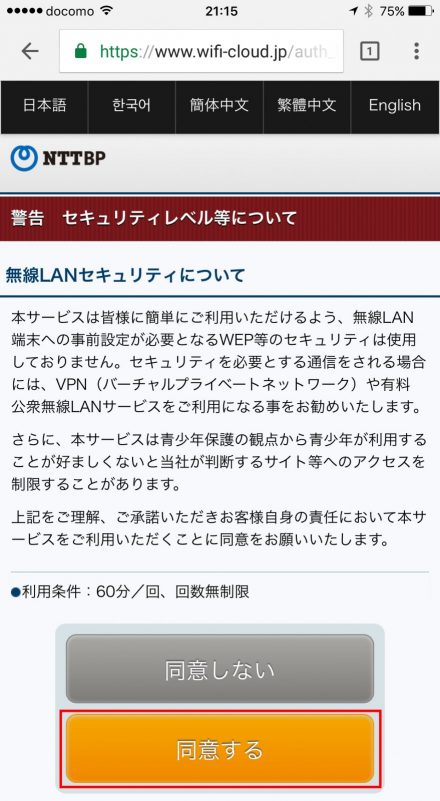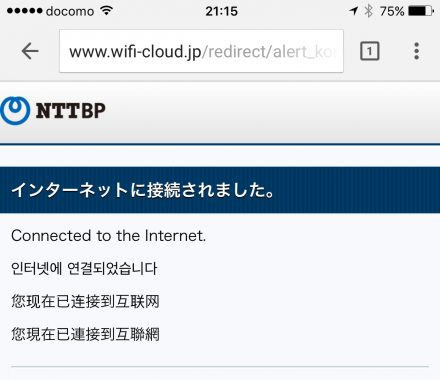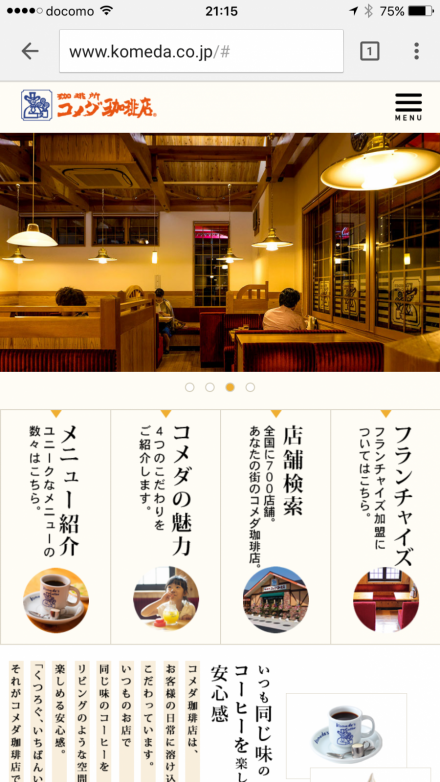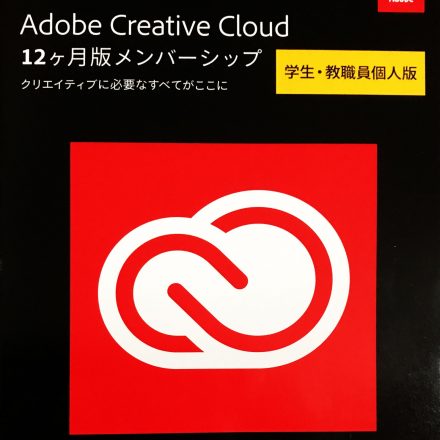今回はコメダ珈琲で無料Wi-Fiを使う方法・手順を紹介したいと思いますよん。
いつの間にか、コメダ珈琲でも独自の無料Wi-Fiサービスが使えるようになっていたようでして。
先日コメダ珈琲に行った際に、店内でこのコメダ珈琲の無料Wi-Fi(Komeda_Wi-Fi)が使えることに遅ればせながら気づいだ次第です。
繋がるのかな?と思って早速試してみたら問題なく接続できたので、今回はコメダ珈琲の無料Wi-Fiの使い方・手順について紹介したいと思いますよ。
スマホに限らず、タブレット・ノートPCでも使えるので、コメダ珈琲でネット利用したい人は使ってみると良いと思いますよ(^^)/
ほいでは早速。
コメダ珈琲で無料Wi-Fiを使う手順(初回登録利用)

では早速、コメダ珈琲で無料Wi-Fiを使う方法・手順を以下紹介していきたいと思います。
今回は自分の手持ちのiPhoneの画面で手順を紹介していきますが、他のデバイス(Androidスマホ/タブレット/ノートPCなど)でも基本的に同様だと思います。
ちなみに上記マーク↑がコメダ珈琲の無料Wi-Fiを示すマークです。
このマークが店の入口や店内に貼ってあるお店なら、今回紹介するコメダ珈琲の無料Wi-Fiは店内で利用可能です。
まず、iPhoneのホーム画面より「設定」をタップします。
「Wi-Fi」をタップ。
「Wi-Fi」をONにしたら(緑点灯)、ネットワークの一覧に「Komeda_Wi-Fi」というネットワーク名が表示されるので、それをタップします。
「Komeda_Wi-Fi」にチェックマークが入って、「Wi-Fi接続アイコン」が表示されたらOKです。
続いて、ホーム画面に戻り「Chrome」を起動します。「Safari」などの別のブラウザアプリでも構いません。
ブックマークリスト等からいつも閲覧している何かのWEBサイトを開きます。グーグル・ヤフーなど何のサイトでも良いです。
すると、下記のようなコメダ珈琲のページが表示されるので、「インターネットに接続する」をタップします。
もし上記のようなコメダ珈琲のページが表示されず、下記のような画面になってしまった時は、「詳細設定」→「〇〇〇にアクセスする(安全ではありません)」をタップして進めれば、上記のコメダ珈琲のページが表示できます。
続いて、下記のようなページが表示されます。
記載にあるように、コメダ珈琲の無料Wi-Fiを利用するには、メールアドレスもしくはSNSアカウント(Twitter/Facebook/Google/Yahoo! JAPAN ID)の登録が必要になります。今回はメールアドレスで登録したいと思います。
「メールアドレスで登録する」をタップします。
続くページで「利用登録」をタップします。
「ご利用規約への同意」ページが表示されたら、画面を下にスクロールして「同意する」をタップします。
続く「利用登録」ページでは、メールアドレス欄に自分のメールアドレスを登録して、「確認」をタップします。
続く「利用登録 確認」ページでは入力したメールアドレスを確認して、間違いなければ「登録」をタップします。
最後に確認ページが表示されるので、「同意する」をタップします。
すると、下記のように「インターネットに接続されました」というページが表示されます。
これでOKです。
数秒後に、上記画面からコメダ珈琲の公式WEBサイトに自動的に切り替わります。
これでコメダ珈琲の無料Wi-Fiでネットを利用できる状態になっています。
後はネットするなり、動画見るなり、お好きなようにして頂ければと。
以上、お疲れ様でした(^^)/
利用時間(1回60分)超過時のWi-Fi再接続/次回来店以降のWi-Fi接続の手順
コメダ珈琲の無料Wi-Fiは利用時間1回60分までなので、利用時間が60分を超過すると下記のページが再表示されます。
もし続けて利用したい場合は、下記の手順で進めればOKです。
初回登録時のようにメールアドレスを入力したりする必要もなく、手順も簡略化されているので(ボタンを2回タップする操作だけ)、簡単に再接続できます。
「インターネットに接続する」をタップして、
続くページで「同意する」をタップするだけでOKです。
これでWi-Fi再接続完了です。簡単でした(^^)/
ちなみに、次回以降にコメダ珈琲に来店した時にまたこの無料Wi-Fiを利用する場合も上記と同様の手順でWi-Fiに簡単に再接続できます。
また今回のメールアドレス登録の場合だと365日(1年)が有効期限なので、その期間を超えるとメールアドレスの再登録が必要になります(初回登録利用の手順が必要)。
以上、コメダ珈琲で無料Wi-Fiを使う方法・手順でした~。
コメダ珈琲にスマホ・タブレット・ノートPCを持参してお茶する人は、コメダ珈琲の無料Wi-Fiを使ってみては(^^)/